7 основних пречица за Windows File Explorer сваког дана

Свакодневно коришћење Windows File Explorer-а са пречицама на тастатури помоћи ће вам да брже обављате операције него традиционалне операције.
Када се ради о квалитету слике, свима је позната резолуција, где слике веће резолуције имају више пиксела и стога су генерално вишег квалитета. Још једна мера квалитета слике је ДПИ или Дотс Пер Инцх. У стварности, ово нема много стварне мере квалитета слике на рачунару. Заиста је дизајниран да опише предвиђени квалитет за штампање. У штампању, ДПИ се односи на то колико тачака мастила може да се стави у инчу, при чему је више већи ДПИ који даје боље детаље.
Напомена: Виша резолуција није увек боља. Ако снимите слику ниске резолуције и проширите је на вишу резолуцију, то неће утицати на квалитет.
Савет: Обично се при штампању ДПИ од 300 сматра високим квалитетом.
Када се комбинују детаљи резолуције и ДПИ, можете одредити жељену величину слике. На пример, ако је слика широка 3000 пиксела и има ДПИ од 300, онда је дизајнирана да заузме 10 инча простора када се одштампа.
На рачунару неке слике имају ДПИ сачуван у метаподацима слике. Обично ће камере и професионално произведене слике укључити ове метаподатке, иако ће неки активно одлучити да уклоне метаподатке слике. ДПИ генерално није користан директно за рачунаре јер је резолуција слике све што је потребно. То је зато што ће слика са постављеном резолуцијом углавном бити приказана у размери 1:1, заузимајући један пиксел на екрану за сваки пиксел слике.
Како проверити ДПИ слике
Ипак, можда ћете повремено желети да видите ДПИ слике у оперативном систему Виндовс 10. Да бисте то урадили, морате да преузмете слику на чврсти диск. Када преузмете слику, кликните десним тастером миша на њу у Филе Екплорер-у, а затим кликните на „Својства“.

Кликните десним тастером миша на слику у Филе Екплорер-у, а затим кликните на „Својства“.
У прозору са својствима слике, пређите на картицу „Детаљи“. На картици са детаљима померите се надоле до пододељка „Слика“ и потражите статистику „Хоризонтална резолуција“ и „Вертикална резолуција“ која би требало да има вредност у „дпи“. Само имајте на уму да ове метаподатке неће имати све слике.
Савет: У неким случајевима, слике могу да се штампају са различитим хоризонталним и вертикалним ДПИ. Обично су вредности исте, али то није увек случај.
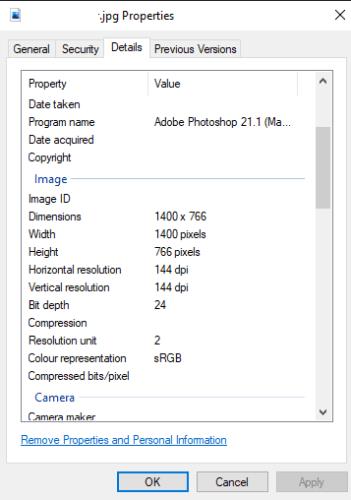
Потражите статистику „Хоризонтална резолуција“ и „Вертикална резолуција“ у пододељку „Слика“ на картици „Детаљи“.
Свакодневно коришћење Windows File Explorer-а са пречицама на тастатури помоћи ће вам да брже обављате операције него традиционалне операције.
Многи људи годинама користе своје рачунаре. Можда ажурирају неколико компоненти и решавају проблеме са одржавањем како би њихови рачунари радили најбоље могуће. Међутим, дође време када не можете ништа учинити да убрзате или решите проблеме са својим старим рачунаром.
Показивач миша је нестао са вашег Windows уређаја и питате се: Како да вратим показивач миша? Или, показивач миша увек одлучи да нестане када куцате.
Виндоус Фајл Експлорер обавља посао, али једва. Нема брзих прегледа, неспретни п��иступ облаку и заморне групне операције чине свакодневно управљање датотекама тежим него што је потребно.
Шта је PowerShell? Microsoft PowerShell је услужни програм командне линије и скриптни језик који је моћан алат за администраторе, омогућавајући вам да аутоматизујете широк спектар задатака за рачунаре и мреже.
Можете искључити позадинске апликације у систему Windows 11 да бисте оптимизовали перформансе, уштедели батерију и смањили потрошњу РАМ-а.
Већина ИТ администратора користи PowerShell за скриптовање и аутоматизацију, али то није само за ИТ стручњаке — свако ко се бави неуредним фасциклама треба ове команде.
Провером коришћења складишног простора, брисањем старих тачака враћања и постављањем разумних ограничења складишног простора, можете држати свој складишни простор под контролом без жртвовања његове заштите.
Испод је листа препорученог софтвера приликом инсталирања новог рачунара, тако да можете изабрати најпотребније и најбоље апликације на вашем рачунару!
Временом ћете научити да брзо препознате знаке упозорења VPN-а. Ако ваш VPN показује било који од ових знакова, брзо га напустите пре него што га инсталирате.








